Mac'inizde virüsten koruma yazılımının gerekli olduğunu düşünmediyseniz, tekrar düşünün. Büyüyen tehditler, tüm bilgisayarları virüslere ve kötü amaçlı yazılımlara açık hale getirdi - macOS'lu olanlar da dahil. Apple'ın yazılımı geleneksel olarak cihazları koruma konusunda harika bir iş çıkarmış olsa da, başka bir savunma katmanı eklemek, yalnızca daha fazla gönül rahatlığı içinse yararlıdır.
Bilgisayarınıza virüs bulaştığına dair kesin işaretler ve makinenin gelecekte daha iyi korunmasını sağlamak için atabileceğiniz adımlar vardır.
Bir sorununuz olabileceğine dair işaretler
Etkilenen makineler, bir sorun olduğunda belirtmek için farklı kırmızı bayraklar verir. Bilgisayarınız muhtemelen her işareti göstermeyecek, ancak en azından birkaç tanesini gösterecektir.
Bunlar şunları içerir:
- Bilgisayarınıza bir virüsün girmiş olabileceğine dair en net işaret, normalden çok daha yavaş çalışıyor olmasıdır.
- Web tarayıcınızın ana sayfasındaki şaşırtıcı bir değişiklik, bir şeylerin olduğunun başka bir işareti olabilir. Safari'deki yeni araç çubukları da bir sorun olduğunu gösteriyor, Houston.
- Beklenmedik reklamlar veya aniden beliren güvenlik uyarıları başka bir işaret olabilir. Reklam yazılımı tıklamaları, tamamen tehlikeli olmaktan çok can sıkıcıdır, ancak yine de ezilmeleri gerekir.
- Mac'inizdeki dosyaları veya sistem ayarlarını açamamak, işlerin yolunda gitmediğinin önemli bir işaretidir.
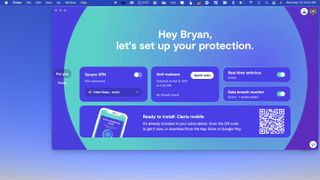
Ne yapabilirsin
Bilgisayarınızda kötü amaçlı yazılım bulunduğundan eminseniz, sorunu gidermek ve umarız sorunu çözmek için yapabileceğiniz birkaç şey vardır. İlk adım, kurulu bir virüsten koruma yazılım paketiniz olup olmadığına bağlıdır. Bunu yaparsanız, hemen bir sistem taraması çalıştırın ve bir sorun tespit edip etmediğine bakın. Yazılımın en son güncellemeyi kullandığından emin olun. Değilse, kurduğunuzdan emin olun. Kötü amaçlı yazılım algılandıysa, virüsten koruma yazılımı sağlayıcınızın kaldırma yönergelerini izleyin.
Virüsten koruma yazılımı yüklenmeden, uygulayabileceğiniz başka sorun giderme adımları vardır. Her birini gerçekleştirdikten sonra bilgisayarınızı yeniden başlatın.
İlk olarak, Mac'inizdeki 'Uygulamalar' klasörüne bakın ve bilinmeyen yazılım başlıklarını arayın. Bu uygulamaları 'Çöp Kutusuna' sürükleyip ardından sağ tıklayıp 'Çöp Kutusunu Sil'i seçerek silin.
Ayrıca 'İndirilenler' klasöründeki her şeyi silmelisiniz. İnternetten indirilen dosyaları bulacağınız yer burasıdır.
Ardından, bilgisayarınızdaki oturum açma öğelerine bir göz atın. 'Sistem Tercihleri'ne gidin, 'Kullanıcılar ve Gruplar'ı tıklayın ve 'Giriş Öğeleri' sekmesini seçin. Şüpheli görünen herhangi bir öğenin işaretini kaldırın.
Son olarak, 'Safari' uygulamasına gidin ve menü çubuğundan Safari > Tercihler'i seçin. 'Genel' sekmesini seçin ve 'Ana Sayfa' listesini kontrol edin. Doğru mu yoksa eklemediğiniz bir site mi? Gerekirse 'Ana Sayfa'yı değiştirin. Ek olarak, Safari > Tercihler'de 'Uzantılar' sekmesine tıklayın ve bunların yüklediğiniz uzantılar olduğundan emin olun. Doğru görünmeyen uzantıları silin.
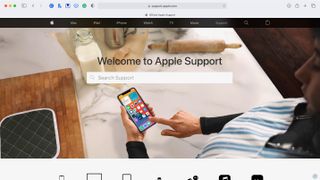
Son adım
Mac'inizle ilgili hâlâ sorun yaşıyorsanız ek sorun giderme için Apple desteğiyle (yeni sekmede açılır) iletişime geçmenizin zamanı geldi. Adımlar, şirketin bilgisayarınızı uzaktan inceleyerek bir Apple perakende mağazasını ziyaret etmesini içerebilir.
- En ucuz MacBook fırsatları , indirimleri ve fiyatları
- Güvenliği artırmak ve engellenen içeriği atlamak için en iyi Mac VPN'i keşfedin
